Простий та швидкий посібник з root-доступу для Android

Після рутування вашого телефону Android ви отримуєте повний доступ до системи та можете запускати багато типів програм, які потребують root-доступу.
Якщо ви вже досить довго користуєтеся телефоном Android, ви, ймовірно, вже знаєте та використовуєте багато його функцій. Однак, ймовірно, є деякі приховані функції, про які ви не знаєте. Знання цих функцій може значно спростити ваше повсякденне життя.
1. Розширення розблокування
Додавання блокування екрана є важливим для захисту вашого телефону та даних. Однак це пов’язано з незручностями, пов’язаними з необхідністю розблоковувати пристрій щоразу, коли вам потрібно його використовувати. Саме тут стане в нагоді функція Extend Unlock (раніше Smart Lock).
Розширене розблокування – це функція в Android 14 , яка дозволяє вашому телефону залишатися розблокованим за певних умов, наприклад, коли ви вдома або підключені до певного пристрою Bluetooth. Таким чином, вам не доведеться постійно розблоковувати його за допомогою біометричних даних, PIN-коду чи пароля екрана.
Налаштувати розширене розблокування легко. Воно доступне на більшості телефонів Android у налаштуваннях безпеки та конфіденційності в додатку «Налаштування». Однак на деяких телефонах, таких як Samsung, вам потрібно буде перейти до налаштувань екрана блокування та AOD, щоб знайти його.
Відкрийте «Налаштування» та знайдіть опцію «Розширене розблокування» . Пройдіть автентифікацію, коли з’явиться запит, і натисніть кнопку « Зрозуміло» . Тепер виберіть потрібну опцію «Розширене розблокування» та налаштуйте її відповідно до інструкцій на екрані.
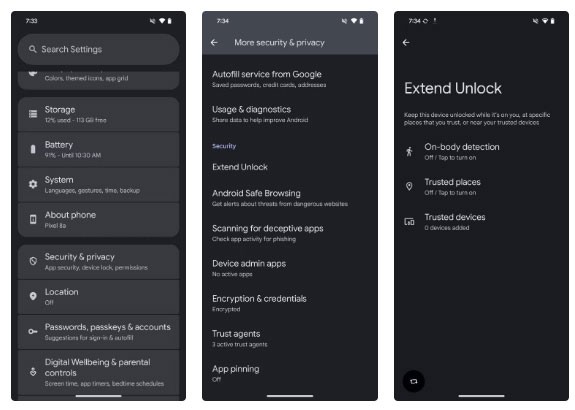
2. Історія сповіщень
Легко пропустити важливі сповіщення або випадково очистити їх до перевірки, особливо коли у вас так багато програм, які надсилають сповіщення кожні кілька хвилин. На щастя, більшість телефонів Android мають функцію історії сповіщень, яка рятує становище.
Історія сповіщень дозволяє переглядати пропущені або видалені сповіщення на вашому телефоні Android, щоб ви не пропустили важливі повідомлення чи оновлення. Це робиться шляхом реєстрації всіх сповіщень, які надійшли на ваш телефон за останні 24 години, включаючи ті, які ви видалили. Потім ви можете отримати доступ до цих сповіщень через додаток Налаштування та натиснути їх, щоб відкрити у відповідних додатках.
Історія сповіщень знаходиться в налаштуваннях сповіщень на більшості телефонів. Щоб увімкнути її, перейдіть у Налаштування та виберіть Сповіщення або Сповіщення та швидкі налаштування (на телефонах OnePlus). Знайдіть опцію «Історія сповіщень» та увімкніть перемикач із написом « Використовувати історію сповіщень» або «Історія сповіщень» .
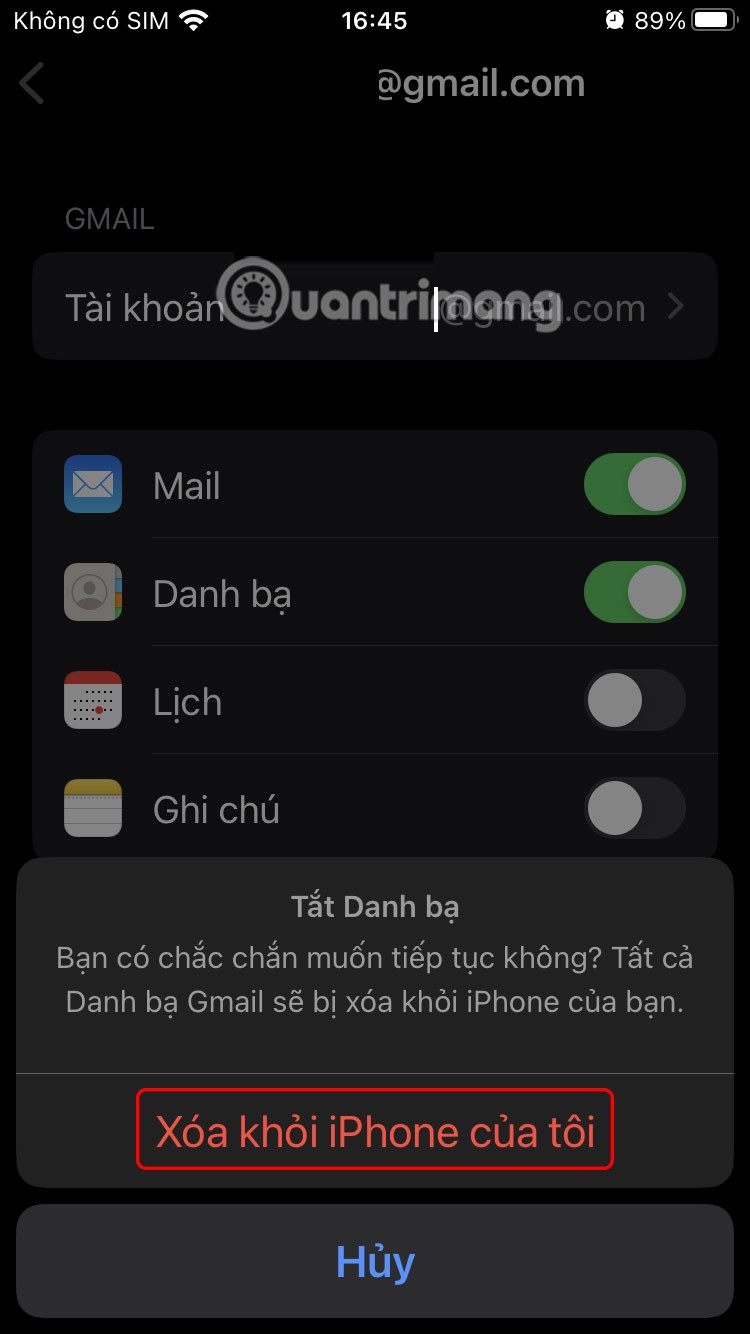
3. Швидке натискання
Швидкий дотик – одна з моїх улюблених функцій на телефонах Pixel. Вона по суті перетворює задню панель телефону на віртуальну кнопку, яку можна двічі торкнутися для виконання різних дій, подібно до функції зворотного дотику на iPhone.
Наприклад, якщо ви робите багато знімків екрана, ви можете налаштувати швидкий дотик для створення скріншотів, позбавивши вас необхідності натискати комбінацію кнопок для знімка екрана, що може бути досить громіздким. Так само ви можете використовувати його для виклику улюбленого цифрового помічника, увімкнення ліхтарика або доступу до нещодавніх програм. Або, якщо є програма, яку ви часто використовуєте, ви можете призначити їй жест швидкого дотику, щоб відкривати її з будь-якого місця.
Увімкнути та налаштувати швидкий дотик на телефоні Pixel легко. У програмі «Налаштування» перейдіть до розділу «Система» > «Жести» . Тут виберіть «Швидкий дотик» , щоб ініціювати дію, та увімкніть перемикач «Використовувати швидкий дотик» . Тепер виберіть потрібну дію зі списку.
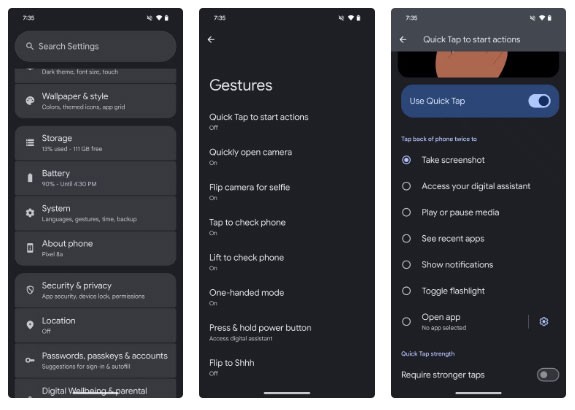
Щоб налаштувати швидкий дотик для запуску програми, виберіть дію «Відкрити програму» , торкніться значка шестерні та виберіть програму на наступній сторінці. Деякі програми навіть дозволяють відкривати їх у певних меню. Наприклад, ви можете швидко відкрити програму «Камера» в режимі відео або селфі.
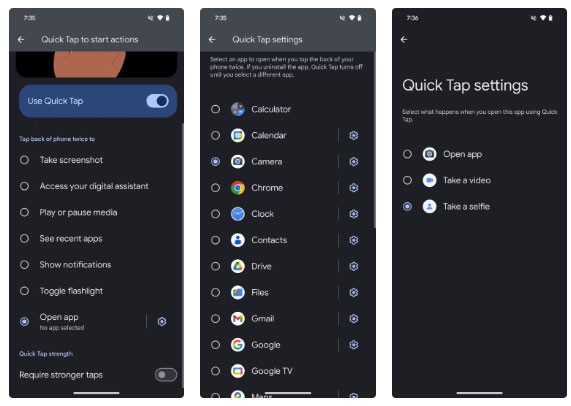
Ви також можете використовувати швидкий дотик на телефонах не Pixel.
4. Розділений екран і плаваюче вікно
Телефони з великими екранами мають найбільший сенс, коли вони також підтримують розширені функції багатозадачності, які дозволяють максимально ефективно використовувати додатковий простір екрана. Розділений екран і плаваючі вікна (або спливаюче вікно) – це дві такі функції, і багато телефонів Android підтримують їх, що усуває необхідність перемикатися між програмами.
За допомогою розділеного екрана ви можете відкривати дві програми одночасно, одну над іншою або поруч. З іншого боку, функція плаваючого вікна або спливаючого перегляду дозволяє перетворити одну програму на плаваюче вікно. Він навіть працює в режимі розділеного екрана, тому ви можете використовувати 3 програми одночасно.
Наприклад, ви можете відкрити Firefox і Keep Notes у режимі розділеного екрана, щоб дослідити тему та одночасно робити нотатки. Але якщо ви також спілкуєтеся з кимось у WhatsApp, ви можете відкрити WhatsApp у плаваючому вікні та робити це, одночасно використовуючи два інші додатки.
Відкриття програми на розділеному екрані або у плаваючому вікні відрізнятиметься залежно від телефону; деякі телефони навіть пропонують кілька способів зробити це. Щоб відкрити програму на розділеному екрані, відкрийте меню «Недавні», торкніться значка програми або вертикальної кнопки з трьома крапками та виберіть « Відкрити в режимі розділеного екрана» (на телефонах Samsung) або «Розділений екран » (на телефонах OnePlus). Виберіть другу програму. Тепер обидві програми відкриються на розділеному екрані. Поверніть екран телефону, якщо хочете використовувати їх поруч.
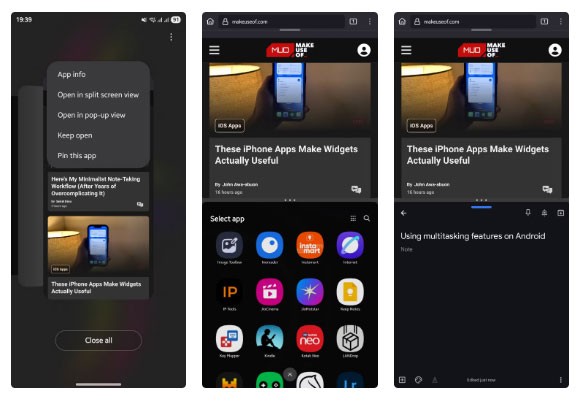
Щоб відкрити програму у плаваючому вікні, виберіть «Плаваюче вікно» (на телефонах OnePlus) або «Відкрити у спливаючому режимі» (на телефонах Samsung). Ви можете переміщувати плаваюче вікно та навіть згортати його, коли воно не потрібне.
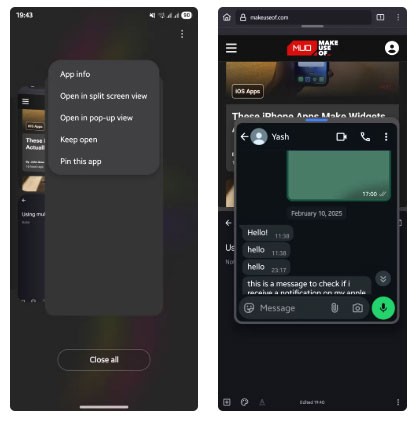
5. Ярлики панелі запуску програм
Ви можете додати ярлик до своїх улюблених або часто використовуваних програм на головний екран телефону для швидкого та легкого доступу. Однак, завдяки функції під назвою ярлики програм, ви можете зробити з цим ярликом набагато більше, ніж ви думаєте.
Ярлики програм – це контекстні ярлики, які відкривають програми безпосередньо з різних меню або екранів. Наприклад, у додатку Gmail у вас є ярлик для переходу безпосередньо до вашої улюбленої папки "Вхідні", якщо ви ввійшли в кілька облікових записів. Аналогічно, Firefox надає вам ярлик для безпосереднього відкриття в приватному режимі, а Bitwarden має ярлик для доступу до генератора паролів. Зверніть увагу, що не всі програми підтримують ярлики програм.
Щоб отримати доступ до цих комбінацій клавіш для програми, натисніть і утримуйте її значок на головному екрані. Тепер ви побачите низку дій. Виберіть ту, яка відповідає вашим потребам, і програма відкриє це конкретне меню або режим перегляду.

6. Використовуйте телефон як веб-камеру
Багато ноутбуків досі мають посередні веб-камери, що вимагає використання зовнішньої веб-камери. Але що робити, якщо ваша зовнішня веб-камера раптово вийде з ладу або у вас її немає? Якщо у вас телефон Pixel, ви можете легко перетворити його на веб-камеру завдяки режиму веб-камери, доступному на Android 14 і вище.
Вам знадобиться лише USB-кабель із підтримкою передачі даних. Підключіть кабель до пристрою та комп’ютера, потім перейдіть до панелі сповіщень на телефоні та натисніть на сповіщення « Заряджання цього пристрою через USB » . Тепер у розділі « Використовувати USB для » виберіть «Веб-камера» .
Пройдіть автентифікацію за допомогою біометричних даних або PIN-коду, коли буде запропоновано. Потім натисніть сповіщення служби веб-камери , і з’явиться екран попереднього перегляду. Тут ви можете перемикатися між камерами та налаштовувати якість виводу.
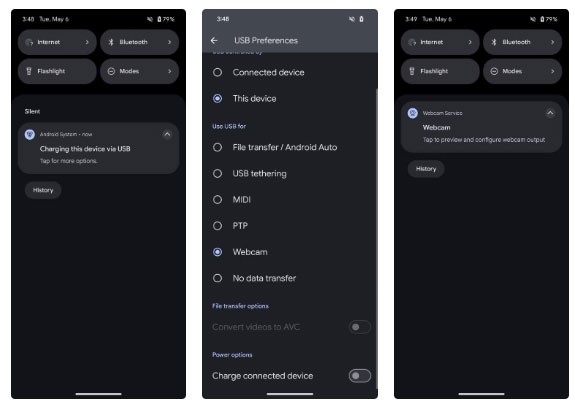
Нарешті, перейдіть до програми на комп’ютері, за допомогою якої ви хочете зробити фото чи відео, і встановіть телефон Pixel як веб-камеру за замовчуванням. Тепер ви можете користуватися програмою як завжди.
Якщо у вас немає Pixel, ви можете перетворити свій телефон Android на веб-камеру на ПК з Windows за допомогою програми Phone Link від Microsoft. Користувачі Mac можуть використовувати такі програми, як Camo.
7. Крайова панель або розумна бічна панель
Якщо у вас телефон Samsung чи OnePlus середнього або високого класу, ймовірно, у нього вбудована панель Edge або Smart Sidebar. Ці функції забезпечують зручний розділ з усіма вашими улюбленими програмами, віджетами, контактами та іншими ярликами в одному місці. Таким чином, ви можете отримати до них доступ на будь-якому екрані, не виходячи з програми.
Хоча обидві ці функції ввімкнено за замовчуванням, вам потрібно буде налаштувати їх для найкращого досвіду. Щоб налаштувати панелі Edge на телефоні Samsung, перейдіть у Налаштування > Дисплей > Панелі Edge . Натисніть Панелі та встановіть прапорці у верхній частині потрібних панелей на панелі Edge. Ви можете додатково налаштувати елементи панелі, натиснувши кнопку «Редагувати» під ними.
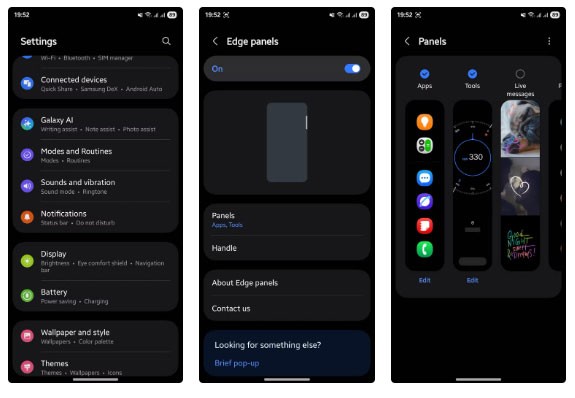
8. Режими та процедури
«Режими та процедури» – це недооцінена функція на телефонах Samsung. Ви можете розглядати її як потужний інструмент автоматизації, який дозволяє налаштовувати та оптимізувати поведінку телефону залежно від різних умов.
За допомогою режимів ви можете керувати станом телефону за замовчуванням у різних режимах, таких як Сон, Тренування та Керування автомобілем. Наприклад, ви можете налаштувати режим сну таким чином, щоб після ввімкнення він автоматично активував режими «Не турбувати» та «Відтінки сірого», щоб зменшити відволікаючі фактори вночі та покращити сон.
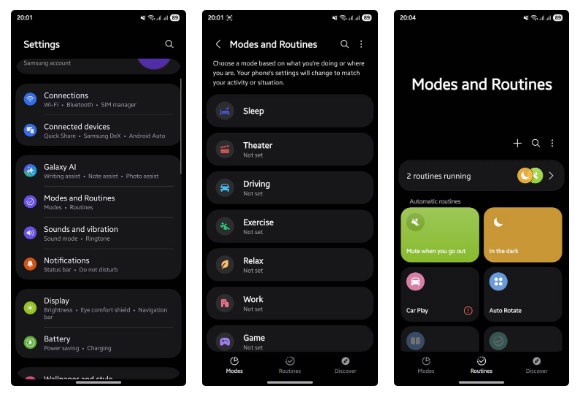
9. Вбудований інфрачервоний випромінювач
Інфрачервоний або ІЧ-випромінювач – це датчик, який зазвичай виглядає як невелика кругла або овальна точка вздовж верхнього краю телефону. Він випромінює інфрачервоні сигнали, подібні до тих, що надсилаються звичайним пультом дистанційного керування, що дозволяє керувати різними пристроями та приладами, такими як телевізори, телеприставки, вентилятори, кондиціонери тощо.
Хоча кілька років тому наявність ІЧ-бластера на телефоні була поширеною практикою, сьогодні вона доступна лише у телефонах кількох виробників, таких як OnePlus, Xiaomi та Vivo. На телефонах, які його підтримують, ви отримаєте додаток для дистанційного керування, який вимагає спочатку з’єднати контролер із обладнанням, яким ви хочете керувати. Після цього ви зможете керувати практично будь-чим, як і за допомогою традиційного контролера.
10. Налаштування бічної кнопки
Бічна кнопка на телефонах Samsung має кілька функцій: одне натискання блокує екран, довге натискання відкриває цифрового помічника, а подвійне натискання відкриває програму Камера. Однак, на відміну від інших телефонів Android, Samsung дозволяє налаштувати жест подвійного натискання для виконання будь-якої іншої дії, якщо вам не подобається його функція за замовчуванням.
Щоб налаштувати бічну кнопку на телефоні Samsung, відкрийте Налаштування , перейдіть до Додаткових функцій і виберіть Бічна кнопка . Увімкніть Подвійне натискання, якщо його ще не ввімкнено, і виберіть потрібну дію на наступному екрані.
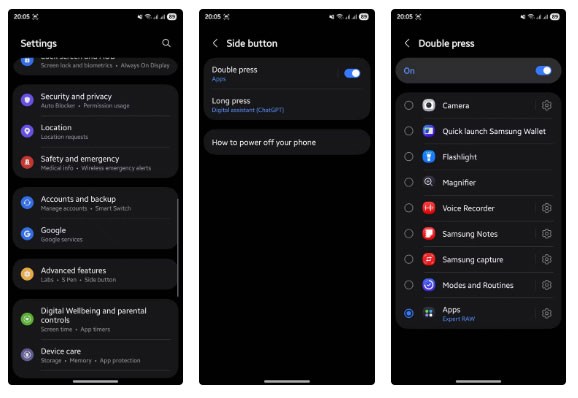
Дивіться більше статей:
Після рутування вашого телефону Android ви отримуєте повний доступ до системи та можете запускати багато типів програм, які потребують root-доступу.
Кнопки на вашому телефоні Android призначені не лише для регулювання гучності чи активації екрана. За допомогою кількох простих налаштувань вони можуть стати ярликами для швидкого фотографування, перемикання пісень, запуску програм або навіть активації функцій екстреної допомоги.
Якщо ви залишили ноутбук на роботі, а вам потрібно терміново надіслати звіт начальнику, що вам слід зробити? Використати смартфон. Ще більш складно перетворити телефон на комп’ютер для легшого виконання кількох завдань одночасно.
В Android 16 є віджети екрана блокування, за допомогою яких ви можете змінювати його на свій смак, що робить його набагато кориснішим.
Режим «Картинка в картинці» в Android допоможе вам зменшити відео та переглянути його в режимі «картинка в картинці», переглядаючи відео в іншому інтерфейсі, щоб ви могли займатися іншими справами.
Редагування відео на Android стане простим завдяки найкращим програмам та програмному забезпеченню для редагування відео, які ми перерахували в цій статті. Переконайтеся, що у вас будуть красиві, чарівні та стильні фотографії, якими можна поділитися з друзями у Facebook чи Instagram.
Android Debug Bridge (ADB) – це потужний та універсальний інструмент, який дозволяє виконувати багато завдань, таких як пошук журналів, встановлення та видалення програм, передача файлів, отримання root-прав та прошивка користувацьких ПЗУ, створення резервних копій пристроїв.
Завдяки програмам з автоматичним натисканням. Вам не доведеться робити багато чого під час гри, використання програм або завдань, доступних на пристрої.
Хоча чарівного рішення немає, невеликі зміни у способі заряджання, використання та зберігання пристрою можуть суттєво уповільнити знос акумулятора.
Телефон, який зараз подобається багатьом людям, – це OnePlus 13, адже, окрім чудового апаратного забезпечення, він також має функцію, яка існує вже десятиліттями: інфрачервоний датчик (IR Blaster).
Google Play зручний, безпечний і добре працює для більшості людей. Але існує цілий світ альтернативних магазинів додатків — деякі пропонують відкритість, деякі надають пріоритет конфіденційності, а деякі є просто цікавою зміною темпу.
TWRP дозволяє користувачам зберігати, встановлювати, створювати резервні копії та відновлювати прошивку на своїх пристроях, не турбуючись про вплив на стан пристрою під час рутування, прошивки або встановлення нової прошивки на Android-пристроях.
Якщо ви вважаєте, що добре знаєте свій пристрій Galaxy, Good Lock покаже вам, на що ще він здатний.
Більшість із нас ставиться до порту зарядки смартфона так, ніби його єдине завдання — підтримувати заряд батареї. Але цей маленький порт набагато потужніший, ніж нам здається.
Якщо ви втомилися від шаблонних порад, які ніколи не працюють, ось деякі з них, які непомітно змінюють ваш спосіб фотографування.
Більшість дітей надають перевагу грі, а не навчанню. Однак ці мобільні ігри, які є одночасно освітніми та розважальними, сподобаються маленьким дітям.
Перевірте функцію «Цифрове благополуччя» на своєму телефоні Samsung, щоб дізнатися, скільки часу ви витрачаєте на телефон протягом дня!
Додаток для фальшивих дзвінків допомагає вам створювати дзвінки з власного телефону, щоб уникнути незручних, небажаних ситуацій.
Якщо ви дійсно хочете захистити свій телефон, саме час почати блокувати його, щоб запобігти крадіжці, а також захистити від злому та шахрайства.
USB-порт на вашому телефоні Samsung призначений не лише для заряджання. Від перетворення телефону на настільний комп’ютер до живлення інших пристроїв – ці маловідомі програми змінять спосіб використання вашого пристрою.
Після рутування вашого телефону Android ви отримуєте повний доступ до системи та можете запускати багато типів програм, які потребують root-доступу.
Кнопки на вашому телефоні Android призначені не лише для регулювання гучності чи активації екрана. За допомогою кількох простих налаштувань вони можуть стати ярликами для швидкого фотографування, перемикання пісень, запуску програм або навіть активації функцій екстреної допомоги.
Якщо ви залишили ноутбук на роботі, а вам потрібно терміново надіслати звіт начальнику, що вам слід зробити? Використати смартфон. Ще більш складно перетворити телефон на комп’ютер для легшого виконання кількох завдань одночасно.
В Android 16 є віджети екрана блокування, за допомогою яких ви можете змінювати його на свій смак, що робить його набагато кориснішим.
Режим «Картинка в картинці» в Android допоможе вам зменшити відео та переглянути його в режимі «картинка в картинці», переглядаючи відео в іншому інтерфейсі, щоб ви могли займатися іншими справами.
Редагування відео на Android стане простим завдяки найкращим програмам та програмному забезпеченню для редагування відео, які ми перерахували в цій статті. Переконайтеся, що у вас будуть красиві, чарівні та стильні фотографії, якими можна поділитися з друзями у Facebook чи Instagram.
Android Debug Bridge (ADB) – це потужний та універсальний інструмент, який дозволяє виконувати багато завдань, таких як пошук журналів, встановлення та видалення програм, передача файлів, отримання root-прав та прошивка користувацьких ПЗУ, створення резервних копій пристроїв.
Завдяки програмам з автоматичним натисканням. Вам не доведеться робити багато чого під час гри, використання програм або завдань, доступних на пристрої.
Хоча чарівного рішення немає, невеликі зміни у способі заряджання, використання та зберігання пристрою можуть суттєво уповільнити знос акумулятора.
Телефон, який зараз подобається багатьом людям, – це OnePlus 13, адже, окрім чудового апаратного забезпечення, він також має функцію, яка існує вже десятиліттями: інфрачервоний датчик (IR Blaster).
















